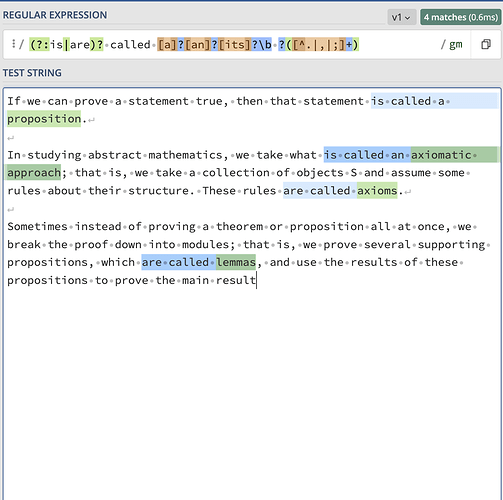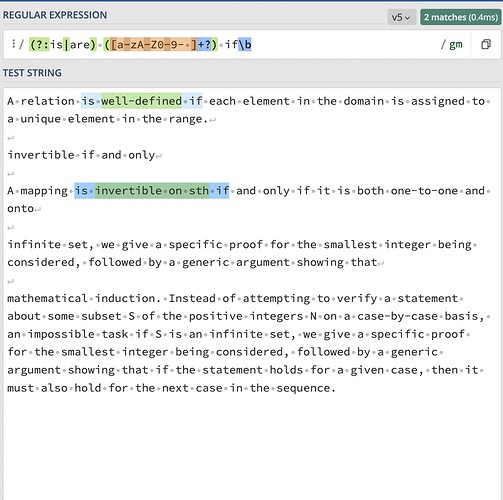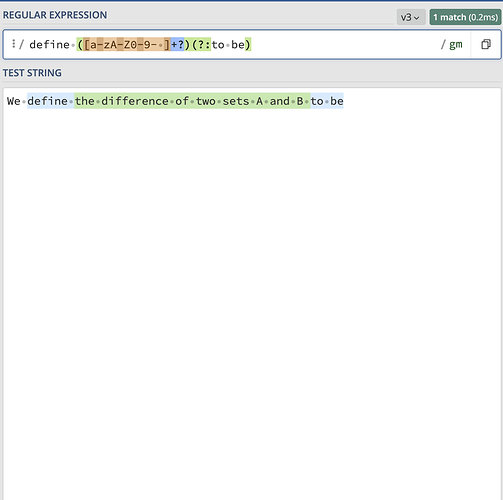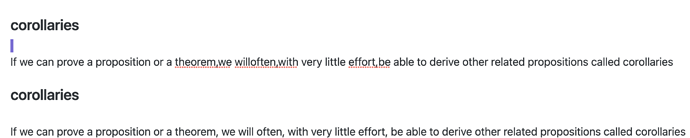前言
理工科学生的 MN 英文阅读学习工作流介绍(以计算机和数学英文书为例)
在 OhMyMN 中使用到的功能模块:AutoTitle, AutoDef, Autolist,AutoReplace,AutoOCR+Gesture
工作流介绍
先总体说下目前的工作流,电子书在 iPad 的 MN 上看,并且做摘录,之后在 Mac 端的 MN 看摘录,并且筛选里面有价值的内容到 Obsidian(一个支持双向链接的笔记工具) 里面。
除了学校课本的期末复习,基本用不上 MN 主打的思维导图部分,自认为是游离于 MN 的体系之外的,但即便如此,也通过 OhMyMN 来自动化了不少事情。
在摘录方面,有这些问题要回答:要怎么知道摘录的内容是什么,在学习模式的卡片视图里面卡片较小,卡片摘录较多的情况下,要怎么样,才能有足够有的辨识度,让我知道这个是重要的,是值得再度筛选到 Obsidian 的?
这里我用了两种方法,一个是在摘录时用颜色区分,分为黄色,绿色,蓝色,红色,分别对应不同等级(借鉴于 DIKW pyramid - Wikipedia 模型 | Data, Information, Knowledge, Wisdom)。首先整本书都是 Data,你可以从 Data 中提炼出 Information(黄色),Knowledge(绿色), Wisdom(蓝色),以及在阅读中感到困惑的(红色)。
这样,在重新于 Mac 端做笔记时,我就知道,红色是我一定要再看一次的,因为这是我不会的;绿色和蓝色是我要学习记录的,这些都是好的思想,应该学习;黄色则是相对没那么重要,可以不记录,或者直接删除。颜色是可以随时变的,自己定下标准。这样的好处是记录时有主次,有对自己的提问,同时内容也是筛了又筛,即减少了记笔记的量,又提高了内容纯度,推荐给所有人。
还有一个方法就是设置标题,这样一看就知道这个卡片讲的是什么内容,要不要进一步记录。在使用 OhMyMN 之前,我是手打标题的,但这样的话对阅读的打断比较大,而且操作也麻烦,特别是数学书中有不少定义,标题基本就是里面的内容,这样机械化的操作究极神烦。此处用了 AutoTitle 和 AutoDef,勾选 摘录时自动执行,这样在摘录时,就能自动为卡片设置标题,以下为具体操作。
AutoTitle
关闭 标题摘录始终为标题 和 不含有点号, 打开 根据字数,使用默认配置。这样在要设置标题时,先标注标题的部分,再拖拽标柱扩充内容,就能实现快速标题设置了。操作见图。
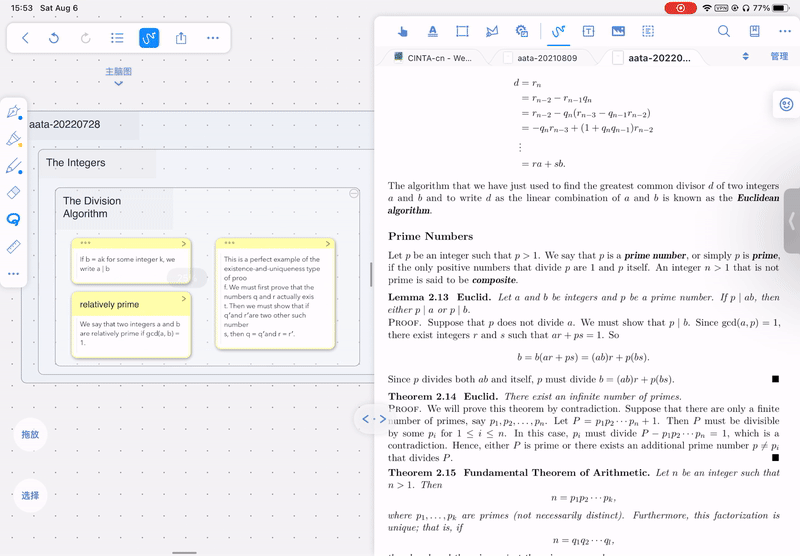
AutoDef 英文配置
由于原作者只做了中文的正则表达式,我自己做了三个适用于英文的 AutoDef 配置(主要适用于数学定义),用在 自定义提取标题,详细提取什么请见图或点击链接查看。
-
regex101: define_1
提取了 is called sth
(/define ([a-zA-Z0-9- ]+?)(?:to be)/, "$1") -
regex101: build, test, and debug regex
提取了 is sth if
(/(?:is|are) ([a-zA-Z0-9- ]+?) if\b/, "$1") -
regex101: build, test, and debug regex
提取了 define sth to be
(/(?:is|are)? called [a]?[an]?[its]?\b ?([^.|,|;]+)/, "$1")
- 三合一懒人配置
(/define ([a-zA-Z0-9- ]+?)(?:to be)/, "$1"); (/(?:is|are)? called [a]?[an]?[its]?\b ?([^.|,|;]+)/, "$1"); (/(?:is|are) ([a-zA-Z0-9- ]+?) if\b/, "$1")
AutoReplace
除此之外,MN 还有个问题,有时在摘录后,逗号或句号两边的单词没有空格,于是我用 AutoReplace 模块自动给标点后面添加空格,效果看图。
添加自定义配置:
(/(\w+)\b[,.]\b(\w+)/, "$1, $2")
AutoOCR
在 Mac 上做笔记的时候,又一个十分蛋疼的地方出现了,数学公式!哪怕你知道要怎么打,打起来也是十分难受,更别说有时候不知道某个符号要怎么打了。AutoOCR 模块绝对是救星,省下了十分多的繁琐步骤,虽然百度的公式 OCR 永远对不了(甚至大部分情况有语法错误),但大致的框架有了,改起来轻松不少,有条件的使用 Mathpix,需要外币信用卡验证 20 USD,看起来效果好很多。
配置好百度的 API 后,启用 Gesture,文本选择工具栏 → 向下滑时公式 OCR,直接复制美滋滋。
AutoList
有些时候数学书会 1234 列注意事项或定义,此时用这个模块能稍微格式化,使用默认配置即可,体验还不错。
结尾的念叨
由于我基本不用 MN 的思维导图功能,OhMyMN 还有很多看起来酷炫的功能用不到,不过还是用的挺开心,感谢作者。
吐槽一句,文档结构有些混乱,有待改进。
由于最近主要读数学书,所以没有计算机的例子,但是想到自己在读算法导论时也是有很多算法的卡片可以从中受益的(早点知道方便了orz)